Лучшие бесплатные терминалы для Windows
На основе статьи «The Best Free Standalone Terminals for Windows (2019)».
Стандартная командная строка, предоставляемая Windows Powershell, далека от идеала. В этой статье вы найдете несколько лучших эмуляторов терминала, способных улучшить ваш рабочий процесс.
1. Cmder
Cmder это портативный эмулятор консоли,. Вы можете переносить свой эмулятор на флешке или при помощи облака, и ваши настройки, псевдонимы и история будут с вами на любой машине, где бы вы ни работали. А если вы решите использовать немного большую версию git-for-windows, у вас в PATH будут все Unix-команды, так что вы сможете немедленно на любой машине выполнять git init или cat.
Cmder построен на основе уже популярного Conemu. На ConEmu тоже стоит обратить внимание, поскольку он может служить в качестве альтернативы Cmder. Сайт, посвященный Cmder, прекрасно описывает свой продукт:
«Думайте о Cmder скорее как о программном пакете, чем об отдельном приложении. Вся магия происходит благодаря ConEmu, с улучшениями из Clink».
Несмотря на то что Cmder порой имеет проблемы со скоростью, это все равно отличный базовый эмулятор консоли, который поможет вам в достижении ваших целей.
2. Hyper.is
Hyper это блестящий терминал, который можно использовать как на PC, так и на MAC. Он полностью настраиваемый в том что касается тем, плагинов и оболочки. Хотя в плане разработки его создателям предстоит еще много работы. Например, у меня были ошибки при инсталляции zsh shell. Тем не менее, Hyper это отличный расширяемый терминал, на который стоит обратить внимание.
3. Terminus
Слоган терминала Terminus — « Терминал более современной эпохи». Этот терминал кажется похожим на среду разработки: он поставляется с разделенными панелями, полностью настраиваемыми сочетаниями клавиш, вкладками и поддержкой всех основных оболочек. Терминал все еще новый, так что будет интересно посмотреть, что ждет его в будущем. На сайте представлен онлайн-вариант, с которым можно поиграться.
4. Fluent Terminal
Терминал для PowerShell, CMD, WSL или пользовательских оболочек. Среди его фич — встроенная поддержка соединений SSH и Mosh, возможность использовать вкладки и несколько окон, настройка внешнего вида, импорт/экспорт тем (плюс импорт тем iTerm), редактируемые сочетания клавиш, функция поиска, возможность быстрого переключения между оболочками.
5. Alacritty
Alacritty позиционируется как «самый быстрый из существующих эмуляторов терминала». Это, возможно, не совсем правда, многие пользователи сообщают как о высоких, так и низких скоростях при использовании Alacritty. Впрочем, как отмечают создатели, готовность терминала в настоящее время находится на стадии beta, так что все еще будет дорабатываться.
Alacritty поддерживает macOS, Linux, BSD и Windows. При создании этого терминала разработчики концентрировались на производительности и простоте. Дефолтные установки тщательно продуманы, так что Alacritty не требует дополнительной настройки, хотя многие вещи можно конфигурировать.
Аналоги Windows Command Prompt
Командная строка, также известная как cmd.exe или cmd (после имени исполняемого файла), является интерпретатором командной строки в операционных системах Windows NT, Windows CE, OS / 2 и eComStation. Он является аналогом COMMAND.COM в системах DOS и Windows 9x (где он также называется «MS-DOS Prompt») и аналогичен оболочкам Unix, используемым в Unix-подобных системах.
Альтернативы для Windows Command Prompt
Android iOS (iPhone / iPad)
Эмулятор консоли Windows с вкладками, который представляет собой несколько консолей и простых приложений.
Эмулятор консоли Windows с вкладками, который представляет несколько консолей и простых приложений с графическим интерфейсом как одно настраиваемое окно с различными функциями.
Cygwin — это Unix-подобная среда и интерфейс командной строки для Microsoft Windows.
Cygwin — это Unix-подобная среда и интерфейс командной строки для Microsoft Windows. Cygwin обеспечивает встроенную интеграцию приложений на основе Windows, данных и других системных ресурсов с приложениями, программными инструментами и данными Unix-подобной среды.
Портативное терминальное приложение, которое объединяет ConEmu и Clink с отличными настройками по умолчанию.
Cmder — это замена командной строки Windows с открытым исходным кодом. Он опирается на ConEmu, расширяя его мощью Clink и некоторыми отличными внешними параметрами по умолчанию, включая цветовую гамму Monokai и пользовательскую раскладку подсказок.
KiTTY — это дополнение из PuTTY версии 0.70. Это добавляет новые функции в PuTTY.
KiTTY — это эмулятор терминала с открытым исходным кодом, созданный для PuTTY, который добавляет множество дополнительных функций к оригинальному программному обеспечению.
PowerShell (включая Windows PowerShell и PowerShell Core) представляет собой среду автоматизации задач и управления конфигурацией от Microsoft, состоящую из оболочки командной строки и соответствующего языка сценариев, созданного на основе .NET Framework.
- Бесплатная Windows Mac OS
Windows PowerShell — это расширяемая оболочка командной строки и связанный язык сценариев от Microsoft. Windows PowerShell интегрируется с Microsoft .NET Framework и предоставляет среду для выполнения командлетов, которые являются специализированными классами .NET, реализующими определенную операцию, сценариями, которые составляют композицию командлетов вместе с императивной логикой, исполняемыми файлами, являющимися автономными приложениями. Они работают путем доступа к данным в разных хранилищах данных, таких как файловая система или реестр.
Консоль — это расширение окна консоли Windows.
Консоль — это расширение окна консоли Windows.
Расширяемый кроссплатформенный терминал, построенный на открытых веб-стандартах.
- Бесплатная Windows Mac OS
Hyper ™ — это красивый и расширяемый кроссплатформенный терминал, построенный на открытых веб-стандартах. Он обеспечивает элегантный интерфейс командной строки, совместимый на всех поддерживаемых платформах, включая macOS, Windows и различные дистрибутивы Linux, такие как Fedora и Debian.
MSYS2 — это дистрибутив программного обеспечения Cygwin для Windows, использующий Pacman Arch Linux.
MSYS2 — это независимая версия MSYS, основанная на современных Cygwin (уровень совместимости POSIX) и MinGW-w64 с целью лучшей совместимости с собственным программным обеспечением Windows.
Git для Windows предоставляет эмуляцию BASH, используемую для запуска Git из командной строки.
Git для Windows предоставляет эмуляцию BASH, используемую для запуска Git из командной строки. Пользователи NIX должны чувствовать себя как дома, поскольку эмуляция BASH ведет себя так же, как команда «git» в средах LINUX и UNIX.
Что в этом списке?
С помощью пользователей мы собираем каталог похожих друг на друга программ, чтобы вы могли подобрать альтернативу и скачать их. На сайте можно скачать популярные программы для Windows, Mac Os, Android и iPhone
Апгрейды для cmd.exe и альтернативы
Содержание статьи
Будем честны — стандартная командная строка Windows неудобна. В ней нет нормального copy-paste, нет вкладок и даже нет возможности по-человечески поменять размер окна. Кроме того, в самой Windows маловато консольных инструментов, и любители текстового режима, возможно, захотят получить доступ к мощному окружению UNIX. Для этого тоже есть свои решения.
Microsoft не сильно заботит судьба командной строки. Оно и понятно: для большинства людей это совершенно бесполезная часть системы. К счастью, есть энтузиасты, не поленившиеся превратить стандартный cmd.exe в инструмент, который действительно можно использовать.
Console
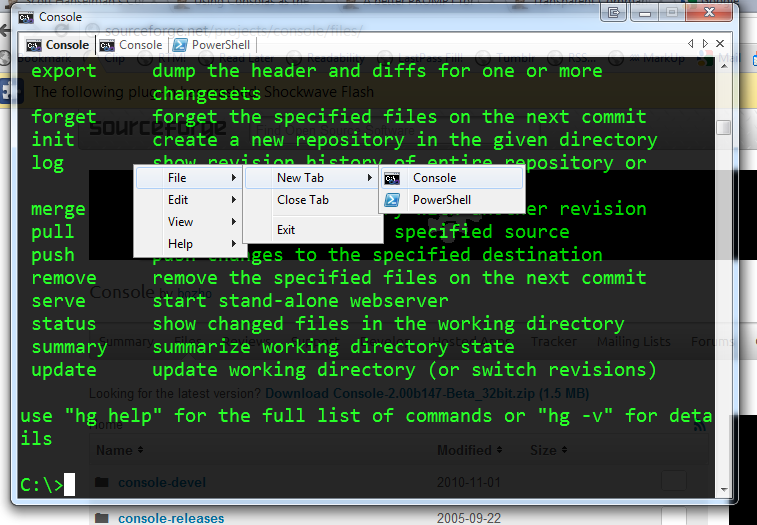
Хакер #164. Железный дуршлаг
Сперва рассмотрим решения для тех, кто выживает под командной строкой Windows, но при этом не испытывает нужды связываться с виртуализацией или *nix-утилитами, а главное — не желает платить! Словом, начнем с самого простого и доступного.
Проект с незамысловатым названием Console, пожалуй, самая крутая и функциональная разработка для оптимизации cmd в Windows на данный момент. В отличие от родной оболочки системы Console призвана быть удобной, понятной и предусматривает все те мелочи, которых многим так не хватает, например, после работы с Linux или Mac.
Нагляднее всего будет просто перечислить ключевые фишки софтины:
- Можно создавать множество вкладок командной строки в одном окне, с индикацией активности фоновой вкладки.
- Можно на лету изменять размер окна, как хочется, текст будет автоматически подгоняться под новый размер.
- Имеется функция copy-paste, а значит, можно спокойно копипастить информацию туда-сюда, как в обычном текстовом редакторе (выделить мышью нужный фрагмент можно, зажав клавишу , а вставить — через тулбар или через меню).
- Есть возможность выбирать любой из доступных для консоли шрифтов и настроить их сглаживание вплоть до ClearType.
- Можно запоминать размер окна и позицию на экране — при каждом запуске конфигурация будет та, что нужна пользователю. Прозрачность окна также имеется и настраивается, но реализована странно — во многих случаях текст становится нечитаемым.
- Работают всевозможные комбинации клавиш, которые можно настроить под себя.
- Можно создавать преднастроенные вкладки и прописывать комбинации команд, которые будут выполнены при открытии данной вкладки.
- Есть возможность подключения других интерпретаторов (bash и прочие) — а значит, и запускать сценарии на этих языках.
Разумеется, это далеко не полный перечень того, что умеет Console, но остальные нюансы лучше познавать на деле, тем более что программа распространяется свободно и совершенно бесплатно. Заметим, что, поработав с Console хотя бы раз, уже сложно представить себе работу без нее. К сожалению, некоторые пользователи жалуются на скорость работы программы.
Кстати, для тех, кто больше доверяет платным и серьезным решениям, есть очень похожая на Console альтернатива — PowerCmd (powercmd.com). По функциональности Console и PowerCmd схожи, только у последней различных «свистелок» и удобств еще больше:
- Сильная сторона — возможность располагать консоли не только в виде вкладок, но и в виде областей одного экрана. При этом можно разместить до четырех терминалов.
- Можно вести логи вводимых команд, искать по ним.
- Можно запоминать пути и папки в виде избранного с занесением в избранные закладки.
- Предусмотрены различные настройки интерфейса: меняется фон, изменяются шрифты, нумеруются строки.
- Поддерживается автодополнение.
- Доступна подсветка синтаксиса.
- Есть возможность запоминать активные сессии.
Однозначно оправдать ценник в 30 долларов у PowerCmd мы не можем — при желании Console можно расширить до нужного уровня, да и упирается все в конечном счете в конкретные потребности пользователя. Однако по сравнению с бесплатным аналогом этот инструмент более нагляден, интерактивен и удобен — мы считаем, что он лучше подойдет тем, кто не хочет ковыряться в форумах и настройках для того, чтобы «допилить» Console. Но это наше мнение, и сформировать собственное ты сможешь, если попробуешь бесплатную триальную версию PowerCmd. Также на нее стоит обратить внимание пользователям, часто работающим с русскими названиями файлов, — с ними PowerCmd часто ведет себя непредсказуемо.
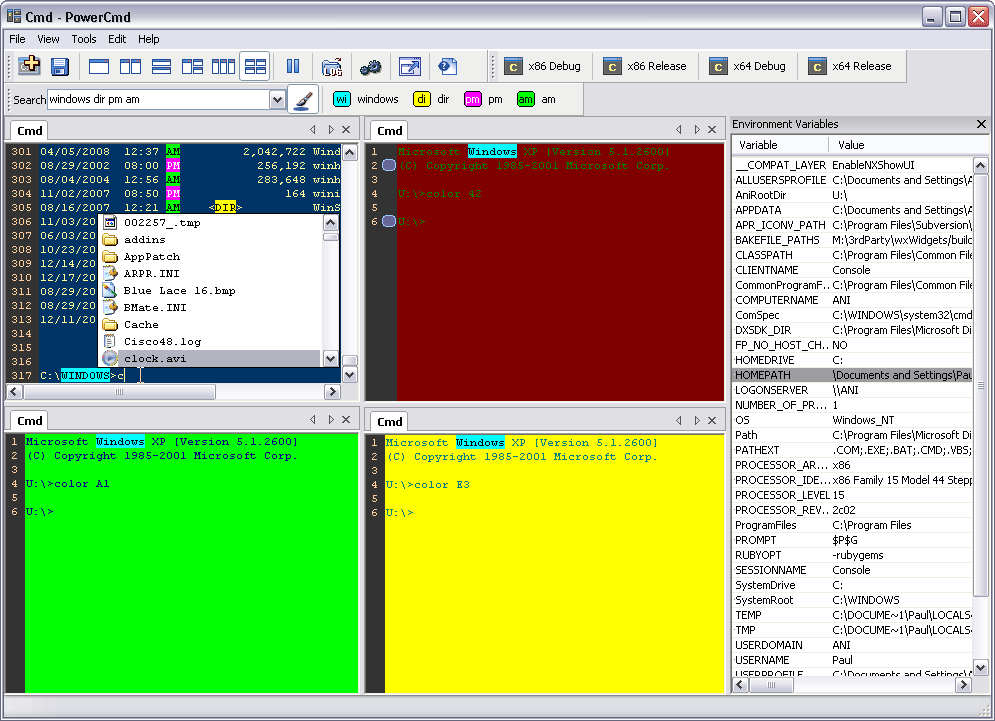
Clink
К самым простым апгрейдам можно отнести еще один совсем маленький lifehack — Open Source утилиту clink, которая способна значительно расширить возможности интерпретатора командной строки cmd.exe. Дело в том, что clink использует библиотеку readline, которая создана и поддерживается в рамках проекта GNU и обеспечивает интерфейс командной строки и обработку строк в bash.
После установки clink интерпретатор cmd.exe фактически ведет себя как командная оболочка bash со всеми ее продвинутыми функциями: автодополнением командной строки, редактированием, историей команд и так далее. Перечислять весь список новых возможностей cmd не стану, приведу только некоторые особенности:
- удобное автодополнение путей (TAB);
- вставка из буфера обмена (Ctrl-V);
- поддержка автодополнения при указании исполняемых файлов/команд и переменных окружения;
- функции Undo/Redo (Ctrl-_ или Ctrl-X, Ctrl-U);
- улучшенная история командной строки;
- сохранение предыдущих сессий;
- поиск по истории (Ctrl-R и Ctrl-S);
- расширенная история (например, . !
Cygwin с запущенным xclock и Midnight Commander
Ну и в заключение хотелось бы напомнить тебе о еще одном полезнейшем инструменте, хотя его и нельзя назвать «простой оптимизацией cmd». Данное решение пригодится тем, кто желает объединить возможности Linux и Windows, или тем, кто по каким-то причинам не может установить Linux на своем компе, но в нем нуждается.
Конечно, большинство наших читателей уже догадались, о чем речь, ведь они наверняка знакомы со старым добрым Cygwin, но вспомнить о нем еще раз — не лишнее.
Cygwin — это UNIX-подобная среда и интерфейс командной строки для Windows, позволяющая объединить Windows и UNIX без использования виртуализации (что немаловажно). По сути, это не что иное, как набор утилит из мира *nix, портированных на Windows. Что конкретно устанавливать помимо базовой системы, каждый решает сам для себя — выбор огромен. Но так как мы сегодня занимаемся оптимизацией командной строки, нас интересует именно этот аспект Cygwin.
В общем-то, Cygwin превращает командную строку в удобный UNIX-терминал, к какому привыкли поклонники Linux и Mac. Все UNIX-команды, которые тебе знакомы, прекрасным образом будут работать и здесь, так же, как работают и многие никсовые утилиты. Однако сама командная оболочка, увы, остается практически без изменений. Cygwin решает проблему отсутствия команд и синтаксиса, но удобство работы все равно оставляет желать лучшего. Следующий совет поможет разобраться и с этой задачей.
Mintty
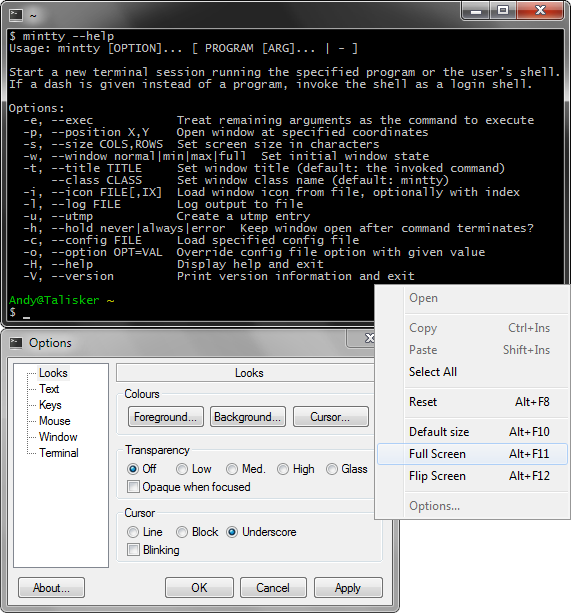
Если ты используешь Cygwin или MSYS/MinGW, тебе точно пригодится mintty.
Как мы уже выяснили, чаще всего людям в работе с командной строкой не хватает самого элементарного: удобного выделения текста, функции copy-paste, настроек прозрачности окна и так далее. А значит, нужна новая программа-терминал. Mintty — одно из самых популярных и удобных решений в этой области.
Mintty, так же как и Console, о которой речь шла в начале, призвана оптимизировать работу командной строки. Функциональность этих двух софтин весьма схожа, правда, mintty, к сожалению, не поддерживает табы. Если же наличие или отсутствие вкладок некритично, на mintty точно стоит обратить внимание, потому что она предоставляет:
- удобный copy-past;
- функцию drag & drop для текста, файлов или директорий;
- возможность открывать ссылки по Ctrl+клик;
- полноэкранный режим и прозрачность для Windows Vista и 7;
- поддержку различных кодировок, включая UTF-8, а также многое, многое другое.





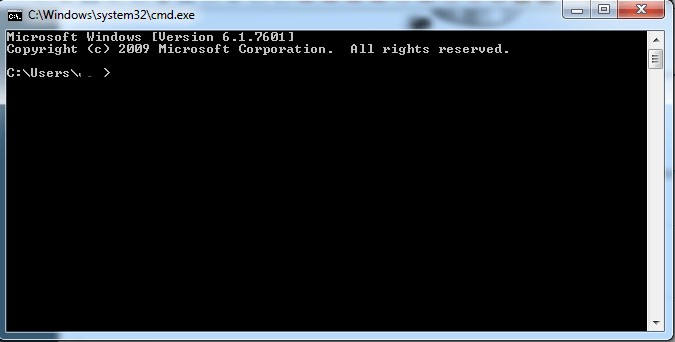

 Cygwin с запущенным xclock и Midnight Commander
Cygwin с запущенным xclock и Midnight Commander 


